Збій апаратного забезпечення є найпоширенішою причиною цієї проблеми
- Помилка живлення ядра означає проблему з материнською платою або блоком живлення (БП), і настав час замінити один або обидва.
- Ви можете запустити серію тестів, включаючи блок живлення, пам’ять і апаратне забезпечення, щоб перевірити, чи справні ваші апаратні компоненти.
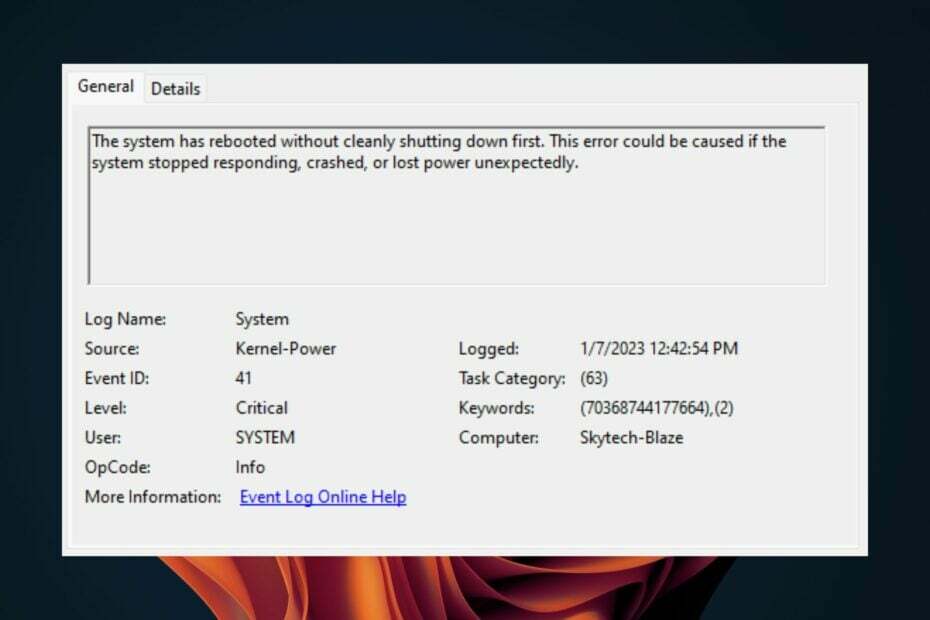
XВСТАНОВИТИ, НАТИСНУВШИ ЗАВАНТАЖИТИ ФАЙЛ
- Завантажте та встановіть Fortect на вашому ПК.
- Запустіть інструмент і Почати сканування
- Клацніть правою кнопкою миші Ремонт, і виправте це протягом кількох хвилин.
- 0 читачі вже завантажили Fortect цього місяця
Ви маєте атаку потужності ядра (70368744177664),(2). Це коли операційна система вирішує, що не може продовжувати те, що вона мала робити, і система повністю виходить з ладу. Він продовжує це робити, унеможливлюючи що-небудь зробити.
Загалом, добре перезавантажувати комп’ютер після паніки ядра. Це не завжди необхідно, але варто пробувати кожного разу, якщо у вас є випадкові збої. Якщо цього кроку виявиться недостатнім, слідкуйте за новинами, щоб отримати інші рішення.
Що означає потужність ядра 41 63?
Помилка живлення ядра 41 63 — це повідомлення, яке відображається вашою ОС, коли вона стикається з невиправною проблемою в апаратному чи програмному забезпеченні вашого комп’ютера, яка спричиняє його збій або зависання. Це також може статися, коли програма несподівано закривається, зависає або аварійно завершує роботу.
Деякі з його тригерів включають:
- Несправна пам'ять – Можливо, у вашому комп’ютері встановлено несправну оперативну пам’ять. Це може спричинити різноманітні проблеми, включаючи помилки живлення ядра та інші помилки синього екрана смерті.
- Проблеми з програмним забезпеченням – Конфлікти програмного забезпечення є ще однією поширеною причиною помилок живлення ядра, оскільки вони можуть призвести до одночасного запуску несумісних програм або служб на вашому комп’ютері.
- Зміни обладнання – Якщо ви нещодавно додали нове обладнання або оновили драйвери, у вас можуть виникнути помилки живлення ядра, оскільки ваш система не розпізнає нове обладнання належним чином.
- Інфіковані файли або віруси – Інколи віруси можуть спричиняти помилки живлення ядра через пошкодження ключових системних файлів, через що вони не запускаються належним чином, коли це потрібно Windows під час запуску.
- Несправний блок живлення – Найпоширенішою причиною помилки живлення ядра, такої як (70368744177664),(2), є поганий або несправний блок живлення. Блок живлення відповідає за забезпечення напругою всіх компонентів комп’ютера.
Як виправити помилку живлення ядра?
Спробуйте виконати наступні попередні кроки, перш ніж переходити до трохи просунутих рішень:
- Перевірте наявність оновлень Windows і встановіть їх там, де це необхідно.
- Вимкніть будь-які програмне забезпечення для розгону.
- Переконайтеся, що оперативна пам’ять встановлена правильно.
- Запустити a мемори діагностична перевірка.
- Перевірте, чи не перегрівається процесор.
- Перевірте свій блок живлення для питань.
- Проведіть стрес-тест на вашому обладнанні.
1. Запустіть засіб усунення несправностей живлення
- Вдарити вікна і клацніть Налаштування.

- Натисніть на система потім на лівій панелі Усунення несправностей на правій панелі.

- Виберіть Інші засоби вирішення проблем.

- Прокрутіть вниз, знайдіть потужність, і натисніть кнопку бігти кнопку.
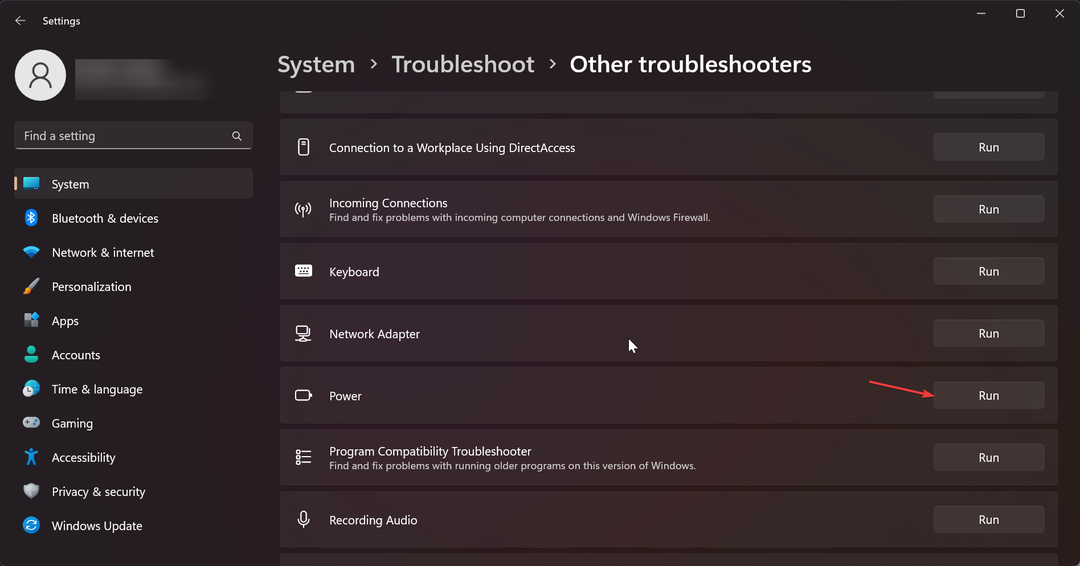
2. Вимкніть швидкий запуск
- Вдарити вікна ключ, вид Панель управління у рядку пошуку та натисніть ВІДЧИНЕНО.

- Натисніть на Система та безпека.

- Далі виберіть Параметри живлення.

- Натисніть на Виберіть функцію кнопок живлення зі списку опцій ліворуч.

- Виберіть Змініть налаштування, які зараз недоступні.

- Тепер зніміть прапорець для Увімкніть швидкий запуск а потім натисніть на Зберегти зміни.

3. Виконайте команду CHKDSK
- Вдарити вікна ключ, вид cmd у рядку пошуку та натисніть Запустити від імені адміністратора.

- Введіть наступну команду, замініть літеру C літерою вашого диска та натисніть Введіть:
chkdsk C: /f
У випадку CHKDSK зависає або займає багато часу, перейдіть до наступного кроку.
4. Виконайте команди DISM і SFC
- Натисніть на Меню Пуск значок, вид cmd у рядку пошуку та натисніть Запустити від імені адміністратора.

- Введіть наступні команди та натисніть Введіть після кожного:
DISM.exe /Online /Cleanup-Image /Restorehealthsfc /scannow
- Перезавантажте ПК.
Якщо ви хочете позбутися всіх системних проблем Windows, включно з помилкою, про яку йдеться, вам слід спробувати спеціальне програмне забезпечення.
5. Оновіть графічний драйвер
- Натисніть на Меню Пуск значок, вид Диспетчер пристроїв у рядку пошуку та натисніть ВІДЧИНЕНО.

- Перейдіть до Адаптери дисплею і знайдіть свою відеокарту. Клацніть правою кнопкою миші на графічній карті та виберіть Оновити драйвер.

- Виберіть Автоматичний пошук драйверів.

Windows не завжди може встановлювати правильні драйвери, і хоча ви можете легко завантажити їх із веб-сайту виробника, вони також є засоби оновлення драйверів сторонніх розробників які можуть допомогти вам автоматично знайти та оновити останні версії драйверів відеокарти.
- oleacc.dll не знайдено: як виправити або завантажити знову
- Група або ресурс не в правильному стані [Виправити]
- Ідентифікатор події 5379: як полагодити мишу, якщо вона від’єднується
- Виправлення: програмі встановлення не вдалося правильно встановити цей драйвер. Помилка
- Помилка сервера повернула реферала [виправити]
6. Відновлення стандартних планів живлення
- Натисніть на Меню Пуск значок, вид Панель управління у рядку пошуку та натисніть ВІДЧИНЕНО.

- Перейдіть до Параметри живлення і натисніть, щоб ВІДЧИНЕНО.

- Виберіть Змінити налаштування плану.
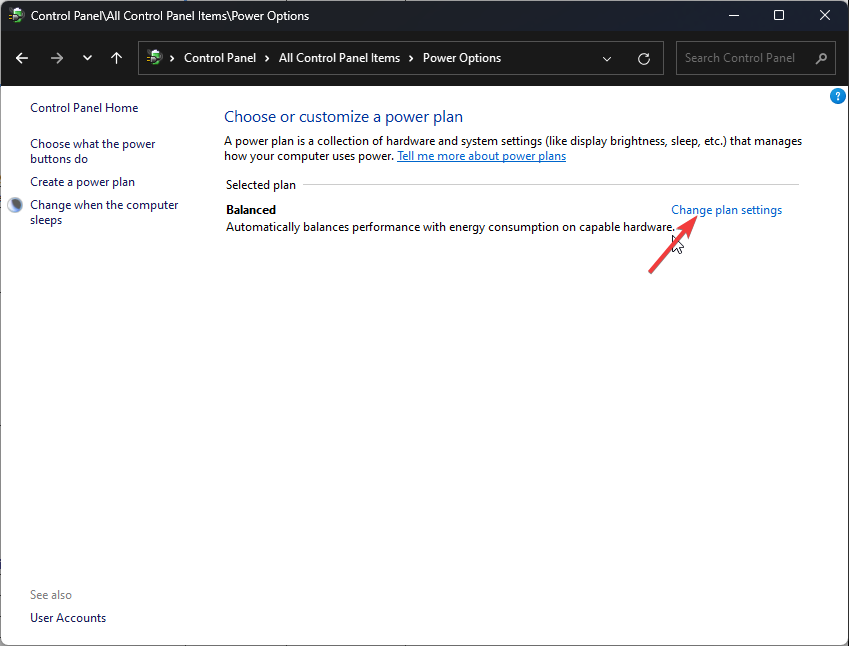
- Натисніть на Змініть додаткові параметри живлення.

- В Параметри живлення виберіть діалогове вікно, що з’явиться Відновити значення за замовчуванням потім натисніть Застосувати і в порядку щоб зберегти зміни.
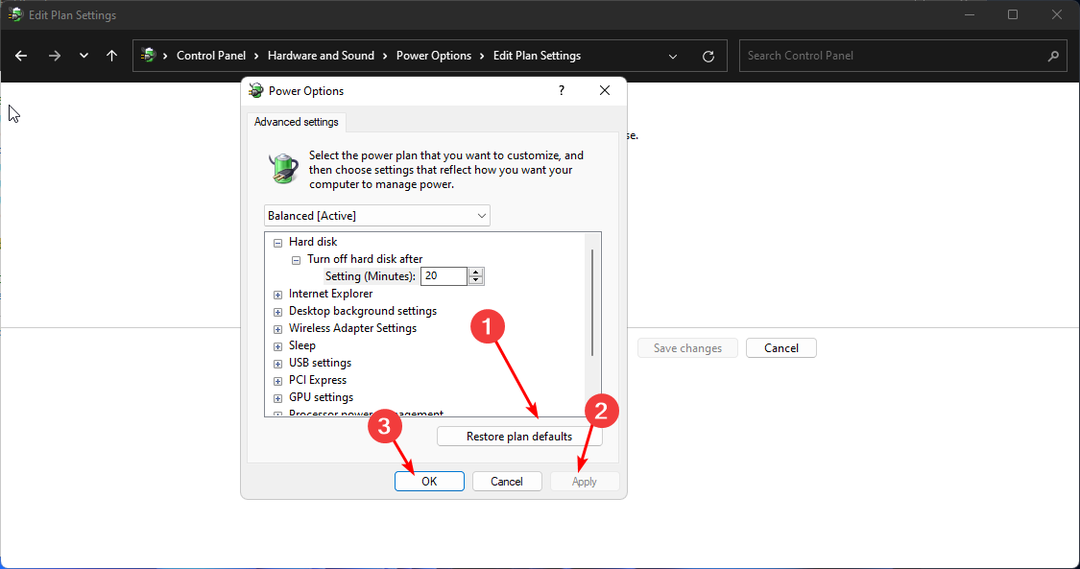
7. Оновіть BIOS
- Процес оновлення BIOS буде відрізнятися залежно від материнської плати. Для цього кроку ми оновимо материнську плату HP.
- Перейдіть до Веб-сайт для завантаження драйверів і програмного забезпечення HP.
- Виберіть ноутбук або настільний комп’ютер залежно від типу комп’ютера, який ви використовуєте.

- Введіть точний серійний номер або точну модель комп’ютера.

- Виберіть свою ОС і версію ОС, а потім натисніть Надіслати.

- Натисніть на Всі водії а потім розгорніть BIOS, щоб переглянути доступні оновлення.

- Натисніть на завантажити значок.

- Встановіть файл .exe, дотримуючись інструкцій на екрані.

- Перезавантажте ПК.
Помилки живлення ядра, такі як проблема (70368744177664),(2), досить поширені на комп’ютерах, але зазвичай їх можна легко виправити. Наприклад, перевірте, як ми вирішили проблему Помилка живлення ядра 41.
Будь-які запитання, думки чи пропозиції залишайте в розділі коментарів нижче.
Все ще виникають проблеми?
СПОНСОРОВАНО
Якщо наведені вище пропозиції не допомогли вирішити вашу проблему, ваш комп’ютер може мати серйозніші проблеми з Windows. Ми пропонуємо вибрати комплексне рішення, наприклад Фортект для ефективного вирішення проблем. Після встановлення просто натисніть Переглянути та виправити кнопку, а потім натисніть Почати ремонт.


